安装LAMP环境
https://www.cnblogs.com/aeolian/p/13858697.html
下载joomla
下载后解压到文件直接部署到/var/www/html下面(直接把文件部署在/var/www/html下面不需要输项目名),如下图
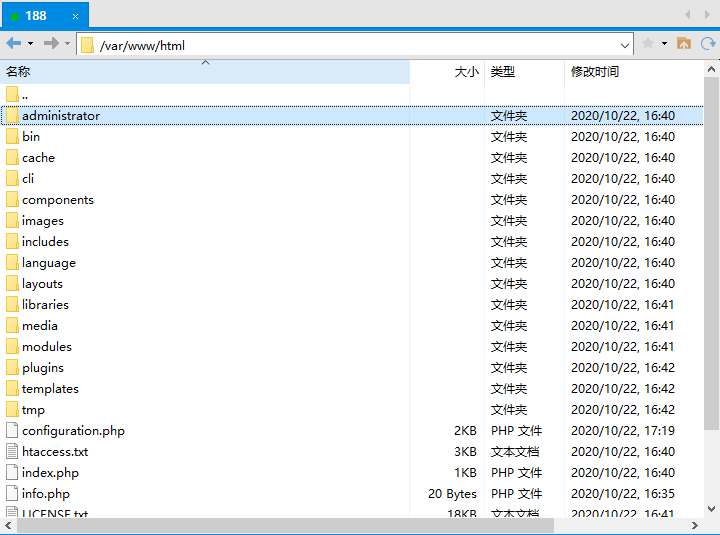
重启apache
service httpd restart #重启apache
配置
浏览器中输入
http://ip/(会自动跳转到/installation/index.php)
配置网站名
输入超级用户用户名和密码,这里的邮箱待会可以用来接收密码。

配置数据库
输入数据库类型、主机名、用户名、密码、表前缀,这里的数据库名称要自己提前建好数据库。
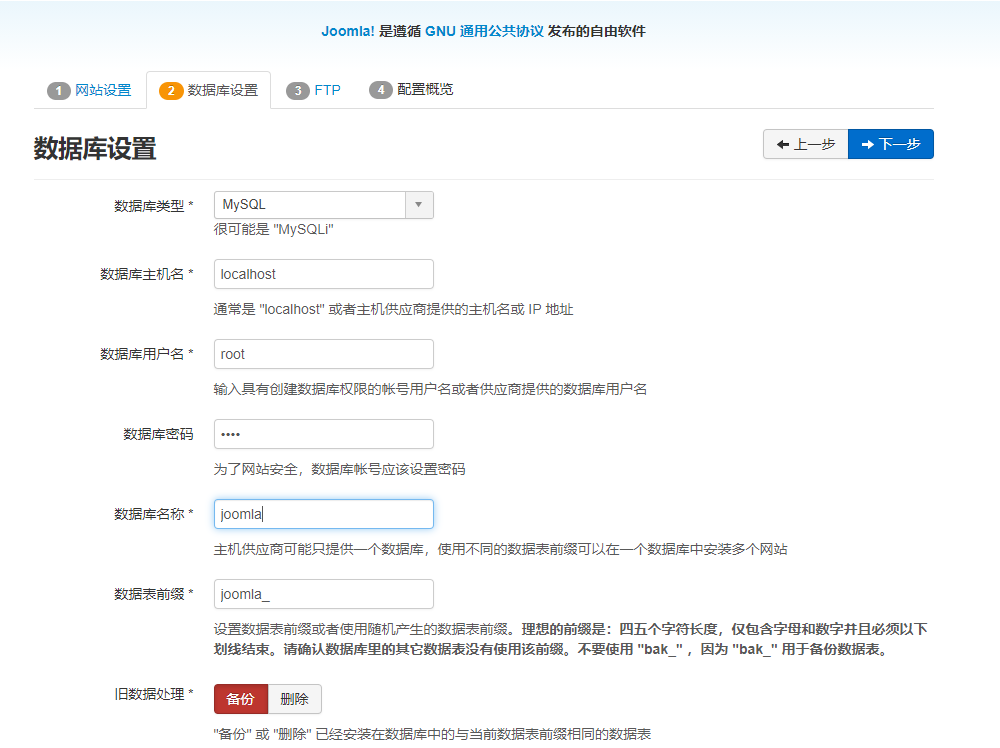
配置FTP
FTP默认是关闭的
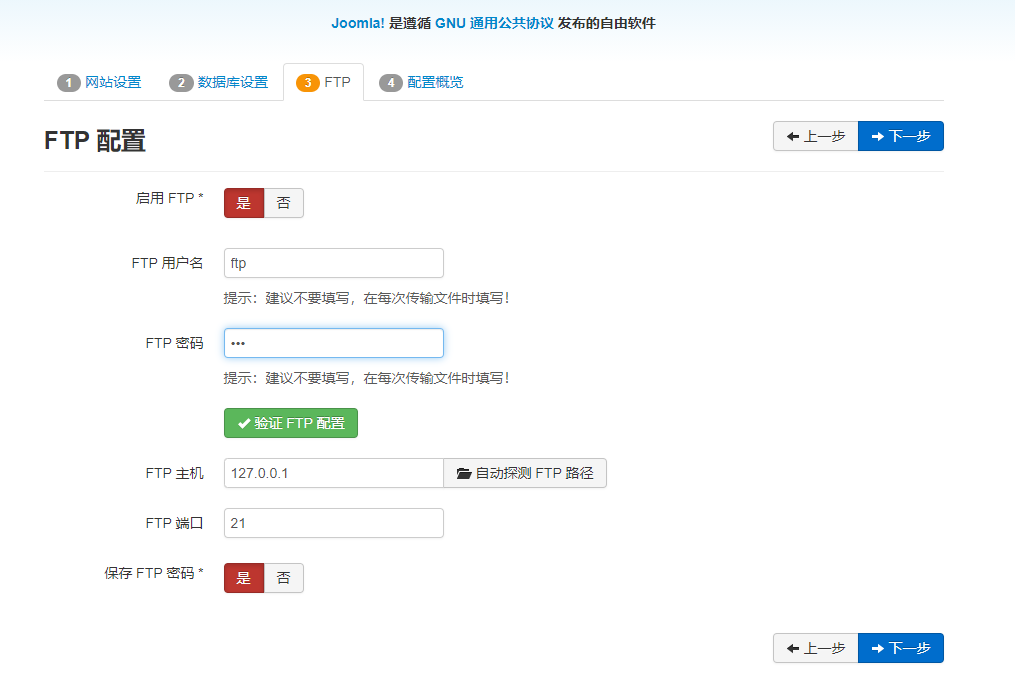
配置概览
选择安装的示范数据,其他的注意下红色和绿色的配置即可。

安装完成
提示成功
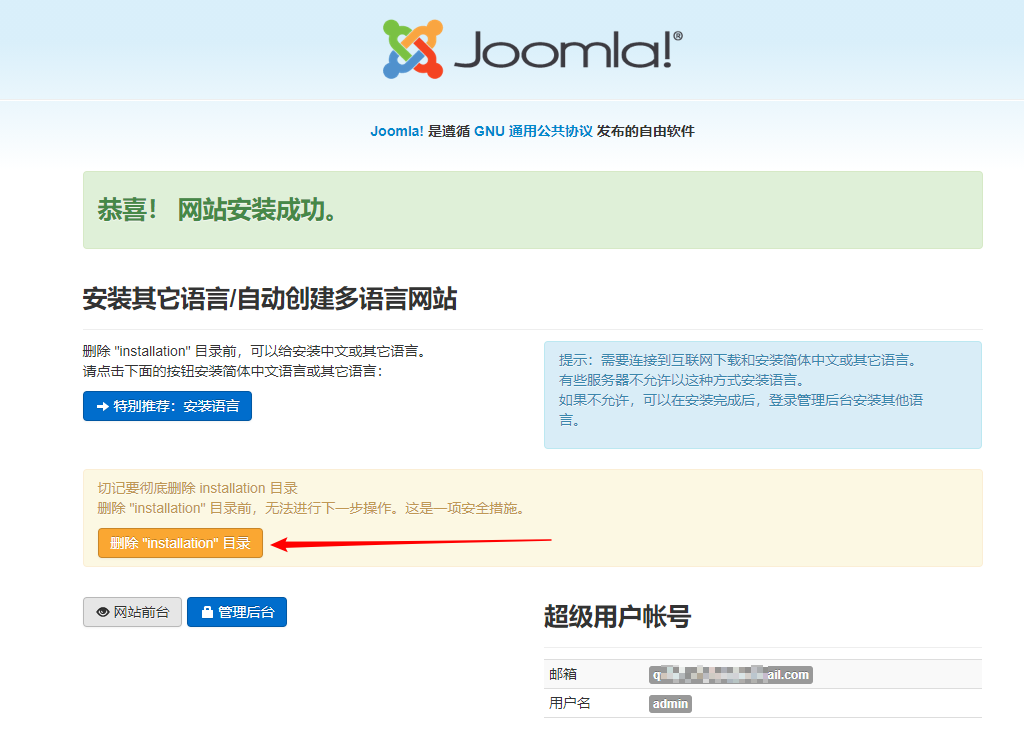
注意事项
安装完成后要手动删除installation目录(要手动去项目下面删除,不是点页面的按钮)。
然后根据提示在项目根目录下面新增configuration.php文件,复制如下内容。

做完上面两项之后即可进入网站前后台
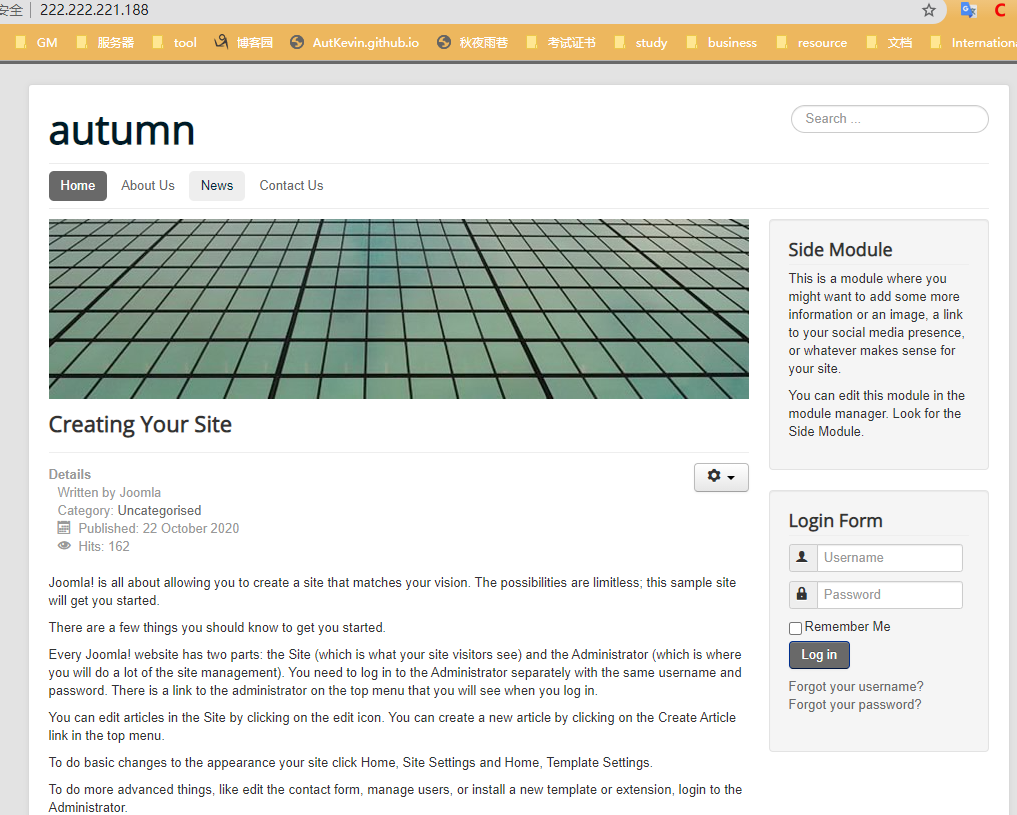
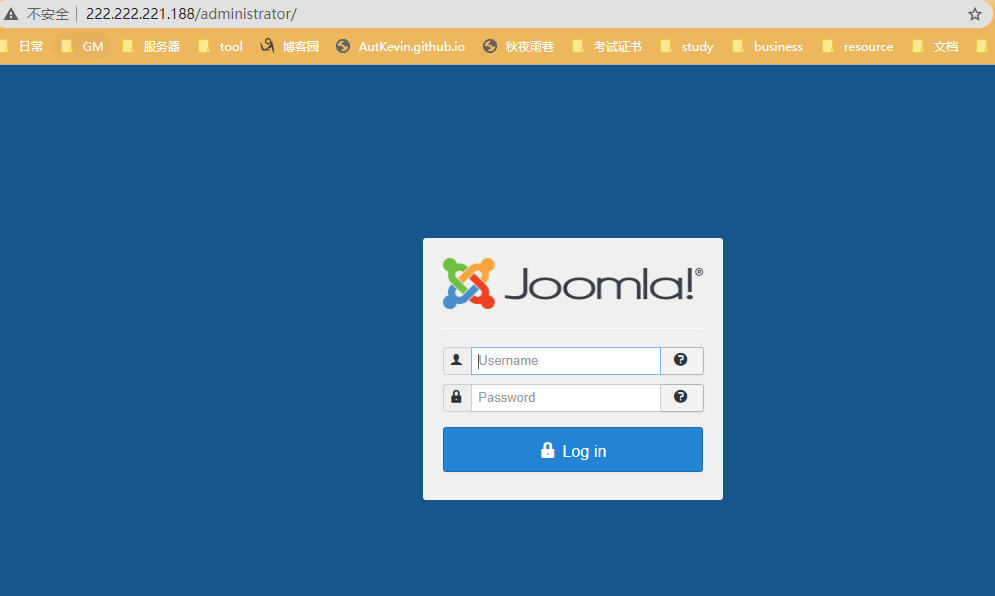
查看文件夹权限
点击System -> System Information -> Folder Permissions查看文件夹权限是否为writeable,如果彪红要更正,不能出现unwriteable。

文件夹全部unwriteable时无法上传文件等一系列操作,当所有文件夹全是unwritebale时需要关闭SELinux。
关闭SELinux:
vi /etc/selinux/config
#SELINUX=enforcing #注释掉
#SELINUXTYPE=targeted #注释掉
SELINUX=disabled #增加
同步数据:sync
然后重启:reboot
更改完后全部Writable

安装中文
首先登陆后台,Help -> Joomla! Help查看Joomla版本
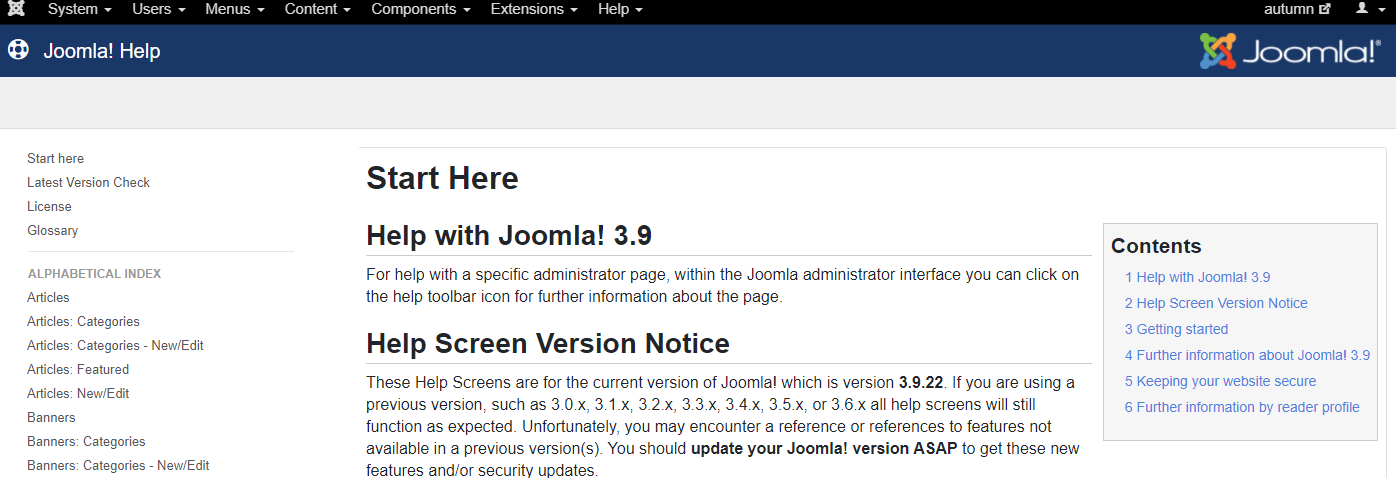
然后根据版本号去joomla官网下载中文包
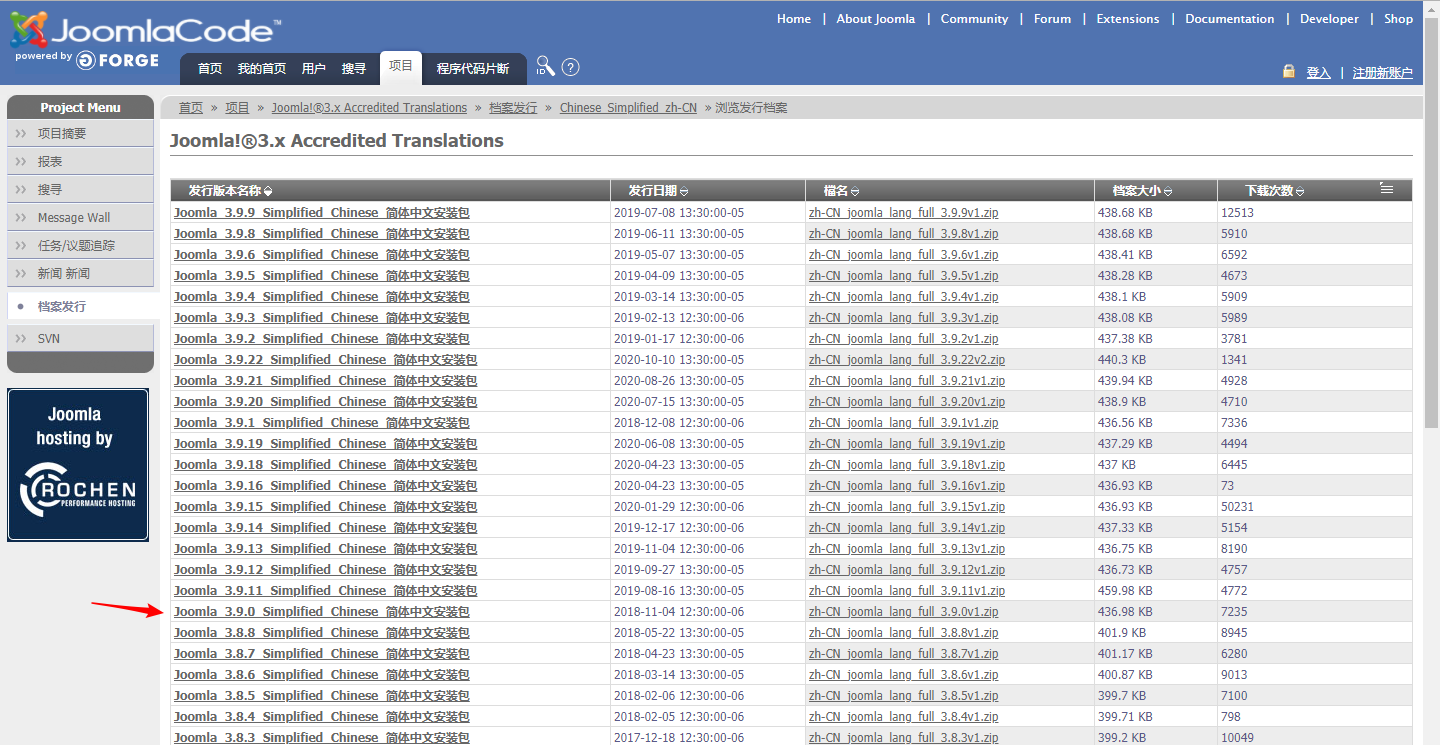
Extensions -> Manager -> Install上传ZIP包

上传完成后到Extensions -> Language -> Installed中把Site和Administrator的默认语言设为中文即可.
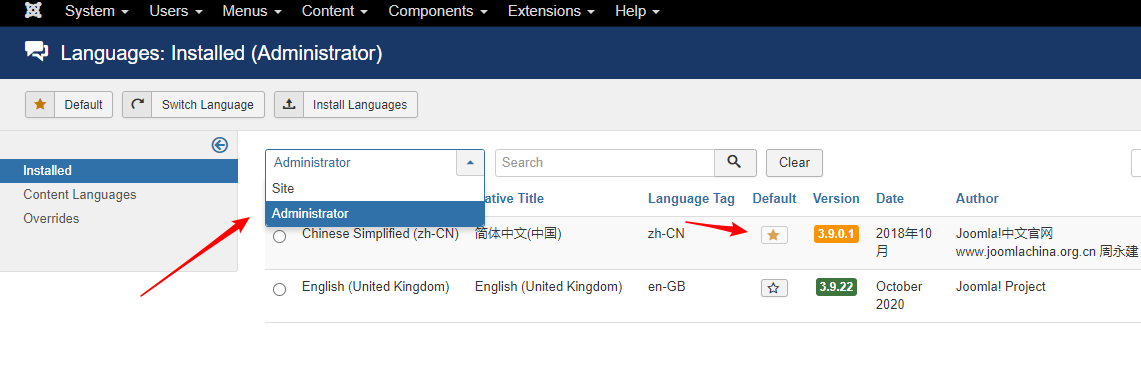
joomla使用
安装模板
扩展管理 -> 扩展安装 -> 安装下载好的模板zip即可。
启用模板
扩展管理 -> 模板管理 -> 风格管理,选择刚才上传的那个模板,点击默认列的五角星即可。
查看模板布局可以用扩展管理 -> 模板管理,点击编辑模板
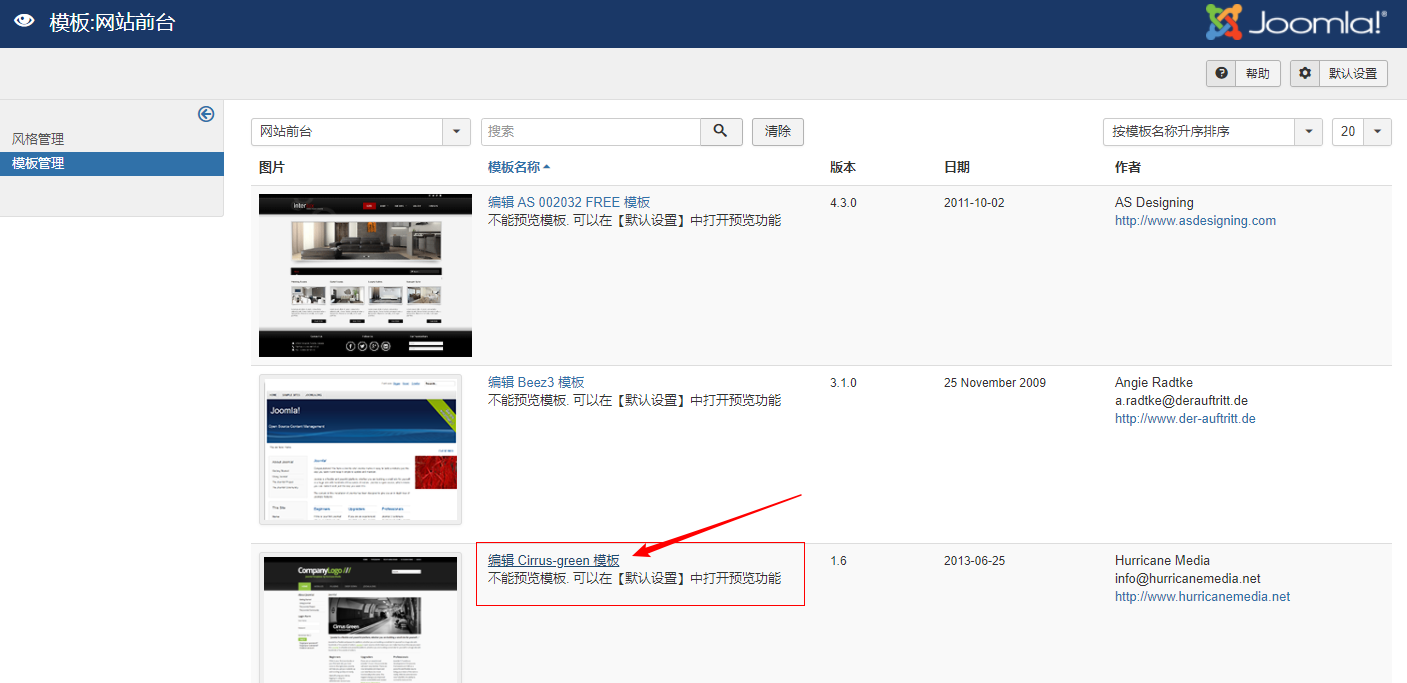
点击模板说明可以查看此模板的布局

前端菜单
菜单管理(某一组菜单的父类)
菜单项管理(具体菜单项)
在菜单管理中,新建一个菜单。填写名称以及这个菜单组的说明。

在菜单管理中点击给菜单类型添加模块(即此菜单位于界面上的那个位置),

输入模块名称、选择模块位置。

在扩展管理-》模块管理中可以查看网站的布局,模块位置即代表网站的位置,状态代表该模块是否启用。
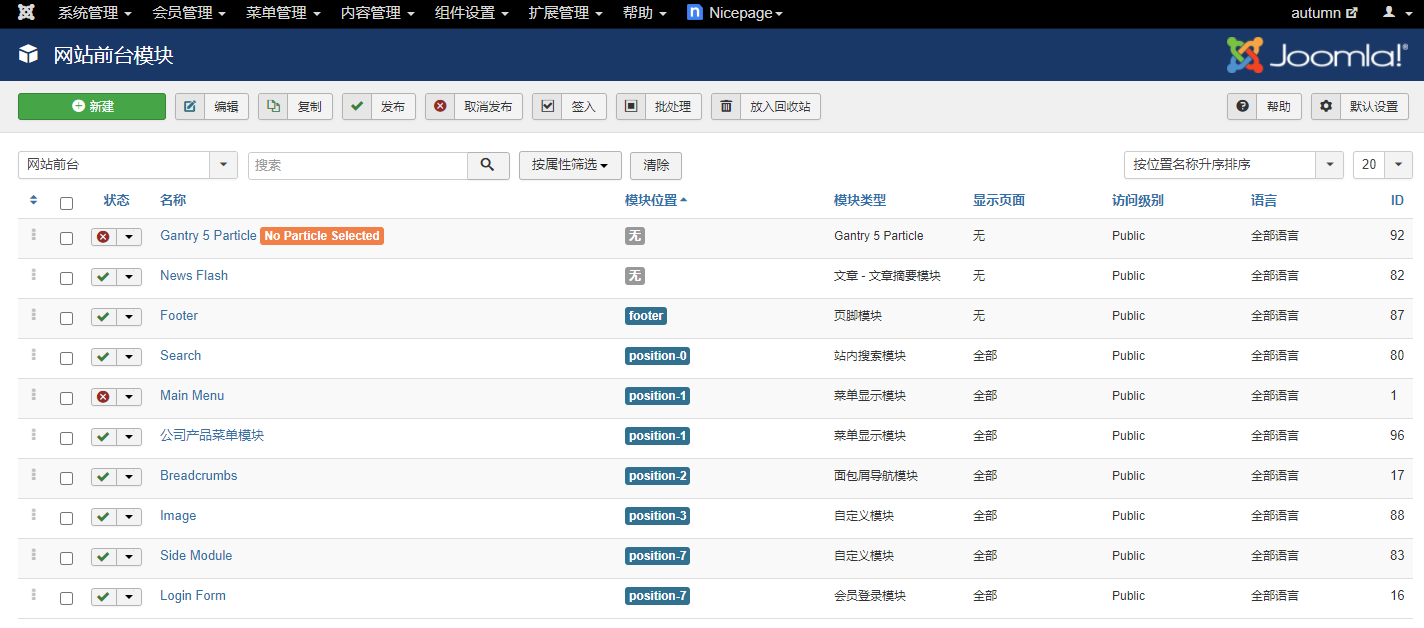
菜单和模块配置好后,只需要在菜单中添加菜单项即可。菜单管理 -> 菜单项管理,选择刚才新建的菜单,然后点击新增。
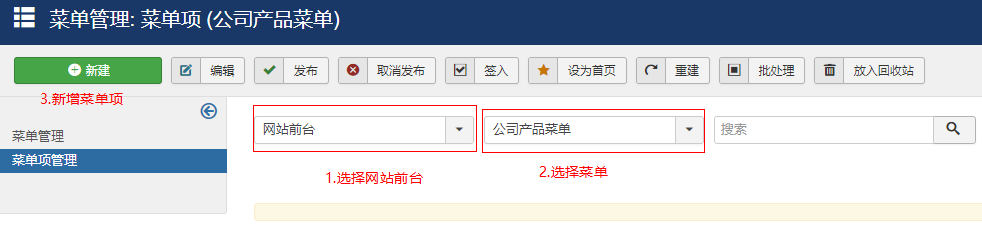
配置菜单项即可,随便加两个,这里也要在状态列中把某一个菜单项设置为默认首页
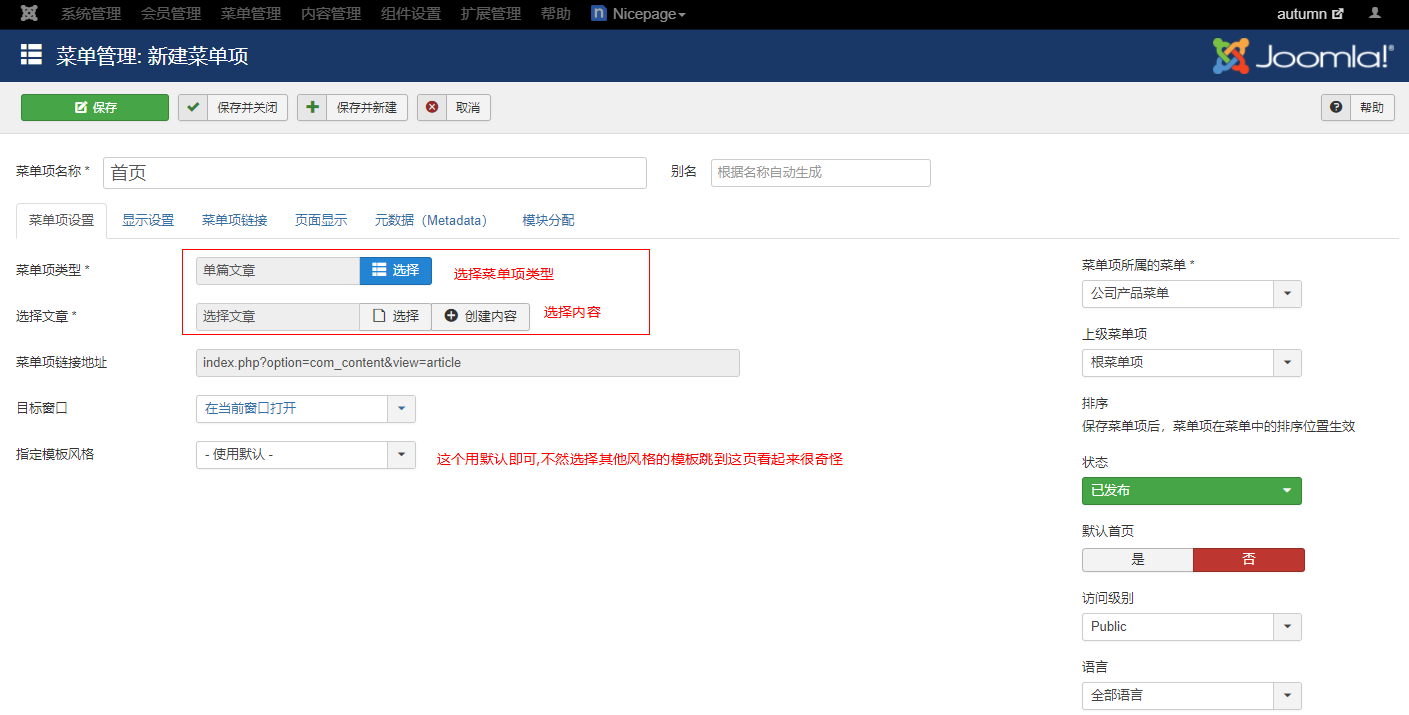
预览
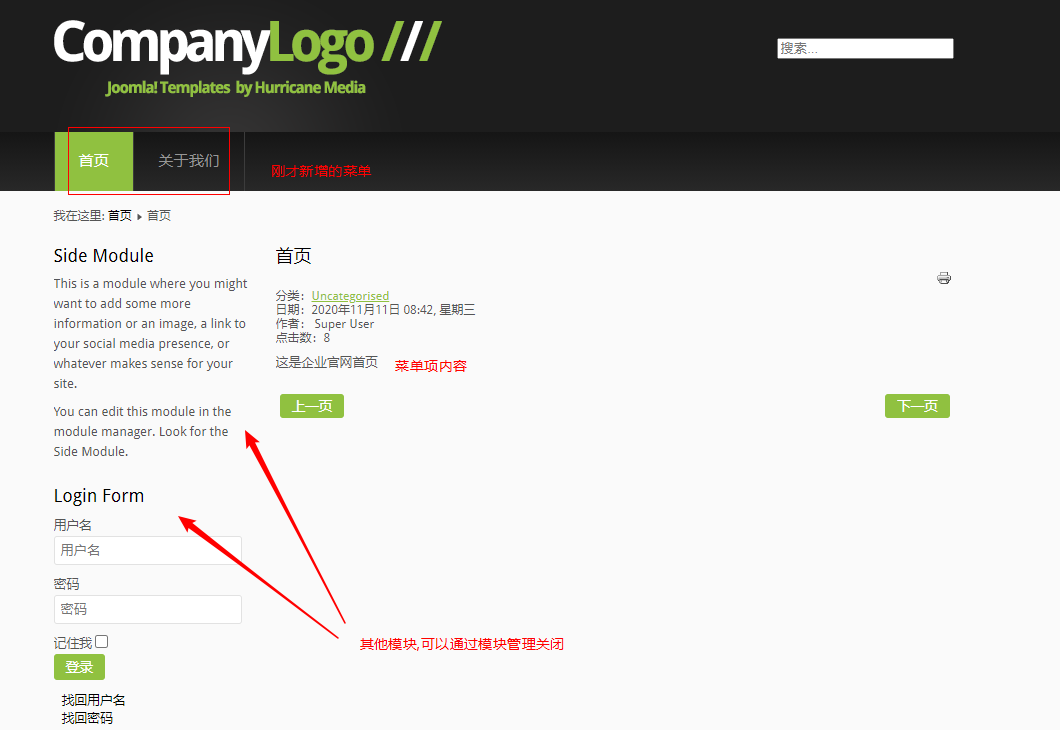
其他技巧
文章去掉文章信息
文章管理 -> 默认设置
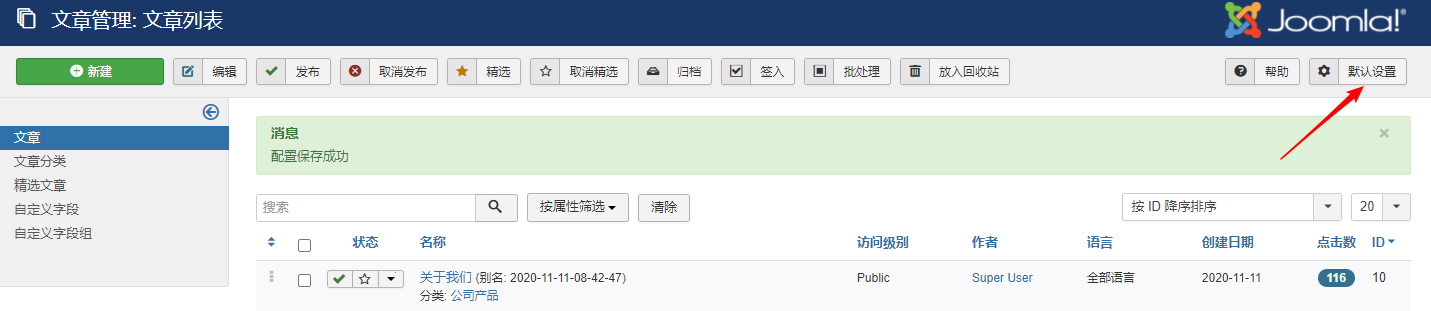
取消类型、日期、作者、点击数、导航(下一页)、打印等不需要的信息
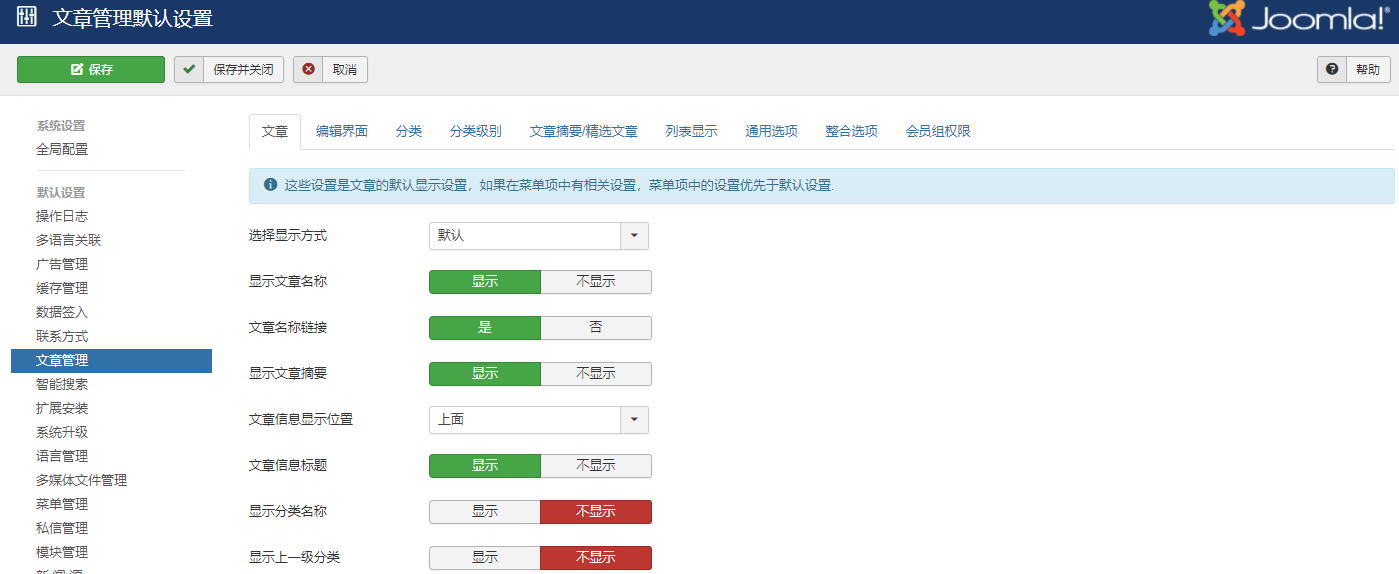
不同菜单不同布局
扩展管理-》模块管理,编辑模块,在菜单分配界面,选择在选中的页面显示即可实现点击不同的菜单,显示不同的布局。
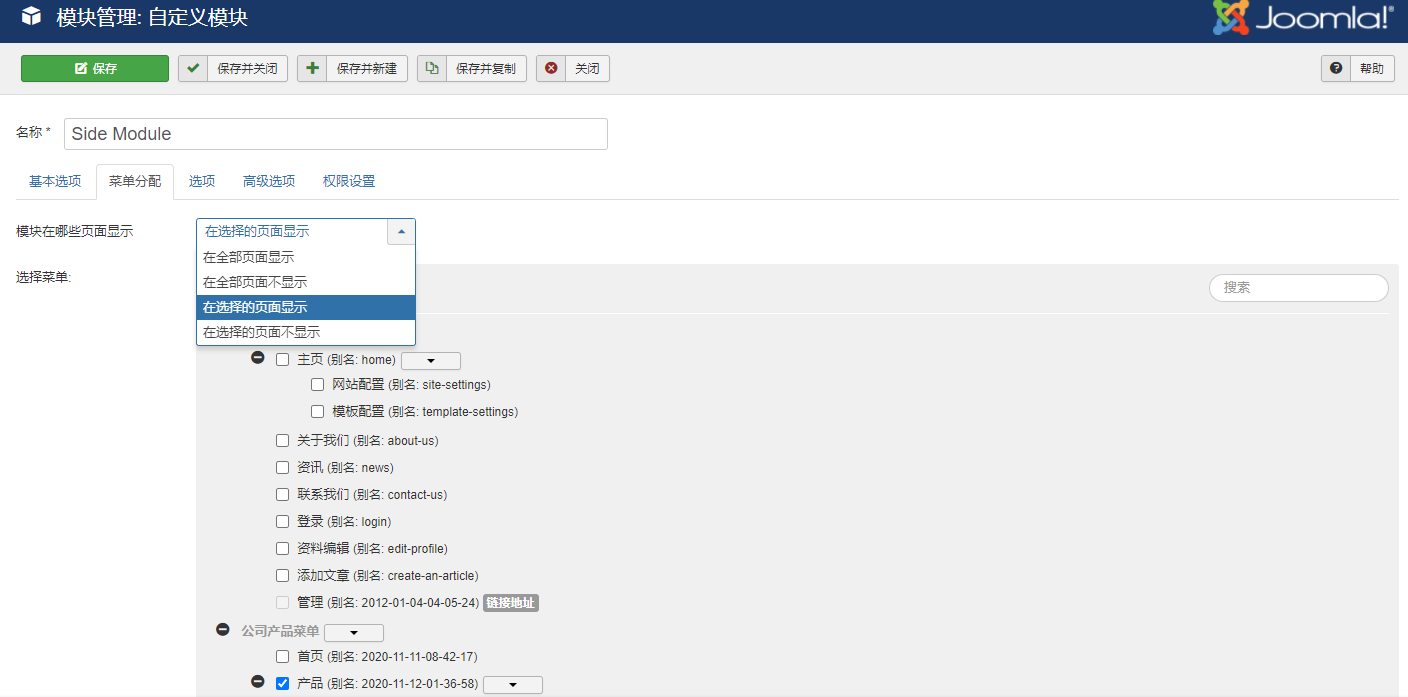
模板
helix3
https://www.joomshaper.com/joomla-templates/helix3
企业宣传官网可以用这个
插件
K2
https://extensions.joomla.org/extension/k2/
汉化:https://getk2.org/extend/translations
内容管理类插件,利用K2可以使用更现代的方式来管理内容,将我们的Joomla站点打造成博客、分类名录或杂志型网站等。
SP Page Builder
拖动式页面建构组件
https://extensions.joomla.org/extension/sp-page-builder/
SP Simple Portfolio
简单的组合组件和模块(预览图,点击可查看大图可查看详情)。
参考:
https://blog.csdn.net/chuangfengb48131/article/details/101044703